方法思路:
使用背景色将需要修改的文字覆盖,然后在原来的地方加入修改后的字。
第一步:
选中图片后右键,选择“编辑”(默认会使用画图工具打开)
第二步:
选取颜色选取器,如下图

使用颜色选取器选取需要修改的文字的周围的背景色
目的是使用背景色将需要修改的文字替换为背景,然后再增加新的字
第三步:
选择刷子大小,对目标处的文字刷掉
第四步:
刷掉后,使用文字工具(如下图)
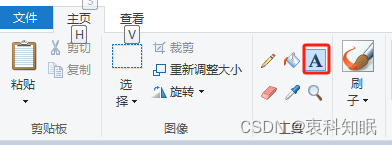
在需要修改的地方添加文字,并调整字体字号使得其与周围文字相同即可。
方法思路:
使用背景色将需要修改的文字覆盖,然后在原来的地方加入修改后的字。
第一步:
选中图片后右键,选择“编辑”(默认会使用画图工具打开)
第二步:
选取颜色选取器,如下图

使用颜色选取器选取需要修改的文字的周围的背景色
目的是使用背景色将需要修改的文字替换为背景,然后再增加新的字
第三步:
选择刷子大小,对目标处的文字刷掉
第四步:
刷掉后,使用文字工具(如下图)
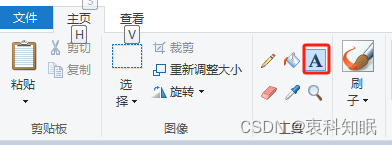
在需要修改的地方添加文字,并调整字体字号使得其与周围文字相同即可。
本文来自互联网用户投稿,该文观点仅代表作者本人,不代表本站立场。本站仅提供信息存储空间服务,不拥有所有权,不承担相关法律责任。如若转载,请注明出处:http://www.mzph.cn/bicheng/20011.shtml
如若内容造成侵权/违法违规/事实不符,请联系多彩编程网进行投诉反馈email:809451989@qq.com,一经查实,立即删除!